Flera sätt att uppnå Gmail Password Recovery
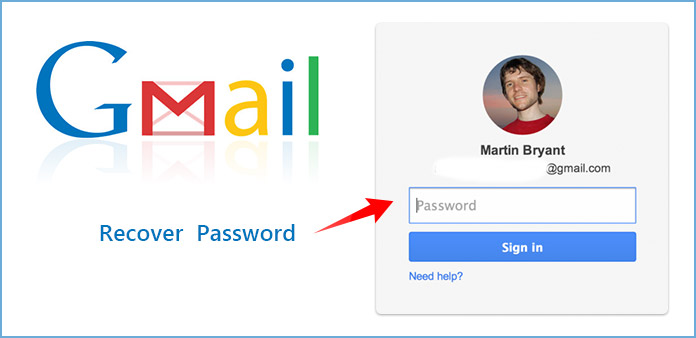
Gmail lösenord återhämtning är alltmer en nödvändig skicklighet för Internet-användare. Gmail är en populär e-posttjänst och det är också godkännande för godkännande från annan Google-tjänst, som Google Cloud Drive, YouTube och mer. Många Gmail-användare följer förslaget från cybersecurity-experter och ändrar ofta sitt Gmail-lösenord. Efter nyheterna att Yahoo Email-servern hade hackats, väljer fler Gmail-användare att ställa in komplicerat lösenord. Glömda lösenord blir emellertid allt vanligare bland Gmail-användare. Med tanke på processen att återställa Gmail lösenord är lite komplicerat, kommer det här inlägget att berätta för dig flera sätt att nå dem snabbt.
Återställ från sidan för Google-kontoåterställning
Google har förväntat att användare skulle glömma sitt Gmail-lösenord och vill hitta det via Googles rekord. Så Google tillhandahåller kontoåterställningssidan för att hjälpa dig att återställa ditt Gmail-lösenord. Men förutsättningen är att du kommer ihåg ditt Gmail-konto och andra detaljer om din Gmail. Om du har förtroende för denna information kan du starta processen just nu.
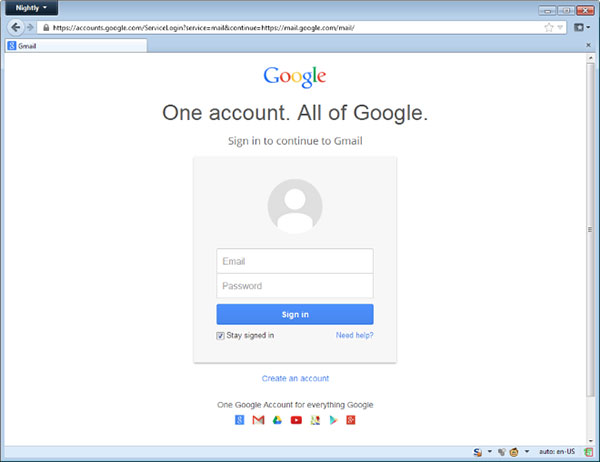
Öppna Gmail-inloggningssidan och tryck på Behöver hjälp? länk för att gå till sidan Kontoåterställning. Eller du kan besöka google.com/accounts/recovery/ i din webbläsare direkt.
Välja Jag vet inte mitt lösenord alternativet och skriv in ditt Gmail-konto i E-postadress låda. Tryck Fortsätta knappen för att gå till nästa sida.
Google kommer att be dig att ange det senaste lösenordet som du kommer ihåg att återställa Gmail-lösenordet. Det här kan vara ett lösenord för Google-konto som du har använt. Om du inte kommer ihåg något lösenord trycker du på Jag vet inte. Annars, tryck på Fortsätta efter inmatning.
Google tillåter användare att verifiera Gmail-kontot på olika sätt, inklusive verifieringskod, återställnings-e-post och hämtningsundersökning. Om du väljer Få verifieringskod på min telefon här kommer Google att kräva att du anger ditt telefonnummer.
Då kan du bestämma dig för att få verifieringskod via ett text medelande or ett automatiskt telefonsamtal. Om telefonnumret är tillgängligt kan du trycka på Fortsätta att fortsätta
När du har fått verifieringskoden anger du den i rutan och trycker på Fortsätt för att öppna sidan för återställning av Gmail-lösenord. Då kan du skapa ett nytt lösenord och logga in i Gmail med ditt konto och nytt lösenord.
Gmail lösenord återställning via webbläsare
För att logga in snabbt tillåter många att deras webbläsare kommer ihåg Gmail-lösenordet. Så när du glömmer ditt lösenord för Google-konto kan du be din webbläsare om att återställa Gmail-lösenordet. Sätten att hitta lösenord på olika webbläsare är olika. Och vi kommer att diskutera några regelbundna webbläsare, som Chrome, Firefox och Safari.
Hur hittar du Gmail-lösenord i Chrome
Öppna din Chrome-webbläsare och öppna menyikonen i övre högra hörnet.
Välja Inställningar alternativ eller ange chrome: // settings i adressfältet.
Tryck på länken märkt visa avancerade inställningar och ligger till Lösenord och blanketter området.
Knacka på Hantera lösenord möjlighet att öppna lösenordslistan. Om lösenorden doldes av stjärnmärken kan du klicka på Show knappen på toppen för att visa dem.
Då kan du söka efter din återställning av Gmail-lösenord, om du har sparat det i Chrome.
Ibland kräver Chrome att du anger Windows-lösenord innan du visar lösenordet.
Ändå på detta sätt kan du göra det återställa lösenord för Yahoo-post, Outlook-postlösenordEtc.
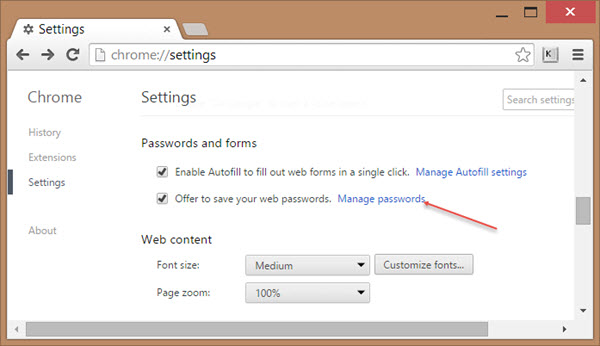
Så här får du ett lösenord för Google-konto med Firefox
Starta Firefox-programmet och välj Tillbehör i menylistan på toppbandet.
Navigera till Säkerhet fliken i alternativfönstret.
Då kan du se knappen med titeln Sparade lösenord. Tryck på den här knappen för att gå till lösenordsdialogrutan.
I den sparade lösenordsdialogrutan listar Firefox alla återställning av Gmail-lösenord som du har sparat i Firefox-webbläsaren.
Som standard visar Firefox inte lösenordet för varje konto. Du måste trycka på Visa lösenord knappen för att visa lösenordet.
Då kan du få ditt Gmail-lösenord i listan.
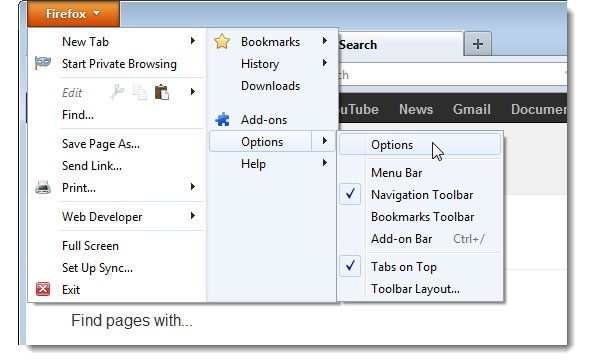
Så här visar du lösenord i Safari
Gå till preferenser menyn på toppbandet efter att du öppnat Safari-webbläsaren.
Välj lösenord fliken i inställningsskärmen för att öppna lösenordslistan.
Safari visar alla sparade användarnamn och webbplatser. Men lösenorden kommer att döljas som standard.
För att visa lösenord måste du välja Google-kontoåterställning och markera rutan för Visa lösenord för valda webbplatser på botten.
Som Chrome frågar Safari dig om att ange ditt Apple-lösenord innan du visar ditt lösenord för Gmail-kontot.

Återställ Gmail-lösenordet på iPhone
Fler och fler människor kolla deras Gmail på sina smartphones. Så du kan använda ett visst kraftfullt smartphone dataåterställningsverktyg för att få ditt Gmail-konto och lösenord, som Tipard iOS Data Recovery. Tipard iOS Data Recovery är ett professionellt iPhone återhämtningsprogram. Du kan använda den för att återställa meddelanden, foton, musik, kontakter och andra data. Om du har säkerhetskopierat din iPhone till iTunes, inklusive Gmail-app, kan du också hämta ditt lösenord från Google-konto från iTunes-backupfiler.
Så här hämtar du Google-lösenordet med iOS Data Recovery
1. Öppna IOS Data Recovery på din dator. IOS Data Recovery är kompatibel med Windows och Mac OS, du kan installera rätt version från den officiella webbplatsen.
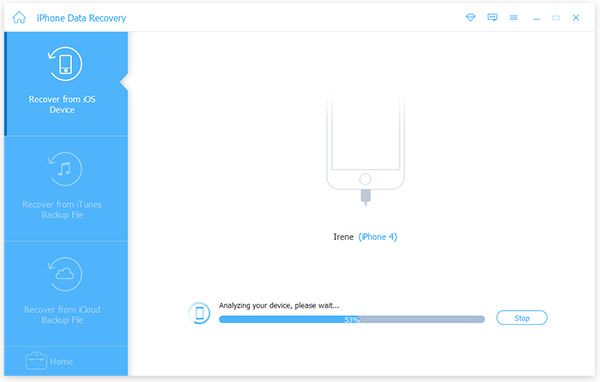
2. Anslut din iPhone till din dator via en USB-kabel. Då kommer IOS Data Recovery att upptäcka det automatiskt.
3. Välj Återställ från iTunes Backup File flik på det övre bandet; sedan kan du välja den senaste säkerhetskopieringsfilen som innehåller ditt Gmail-lösenord, Microsoft-lösenordOch mycket mer.
4. Slutligen, tryck på Recover-knappen för att återställa data till din iPhone.
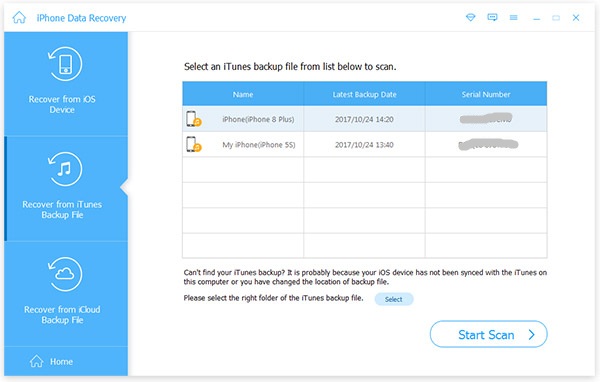
Efter återställningen kan du gå till din iPhone och kontrollera eller återställa ditt Gmail-lösenord på iPhone.
Slutsats
Baserat på rekommendationerna ovan kan du välja ett sätt att uppnå Gmail-lösenordsåterställning beroende på dina situationer. Google Account Recovery-sidan verkar lätt att återställa den. Men förutsättningen är att du kan klara kontoverifieringsprocessen och komma ihåg lite information om ditt Google-konto. Om du glömmer Gmail-lösenordet är det liten chans att du fortfarande kommer ihåg andra saker, som förra gången du loggade in. Om du vanligtvis besöker Gmail i webbläsaren kan du spara ditt Gmail-konto i din webbläsare, som Firefox, Chrome eller Safari. Sedan kan du gå till lösenordslistan i webbläsaren för att återställa ditt Gmail-lösenord. Å andra sidan är det mer troligt att människor kontrollerar sitt Gmail-konto på smarttelefonen. Tipard iOS Data Recovery kan hjälpa dig att hämta ditt Gmail-konto och lösenord. Allt du behöver göra är flera enkla steg. Ditt Gmail-lösenord kommer att hämtas till din iPhone.
Flera sätt att uppnå Gmail Password Recovery







